南方CASS的使用方法Word文件下载.docx
《南方CASS的使用方法Word文件下载.docx》由会员分享,可在线阅读,更多相关《南方CASS的使用方法Word文件下载.docx(13页珍藏版)》请在冰豆网上搜索。
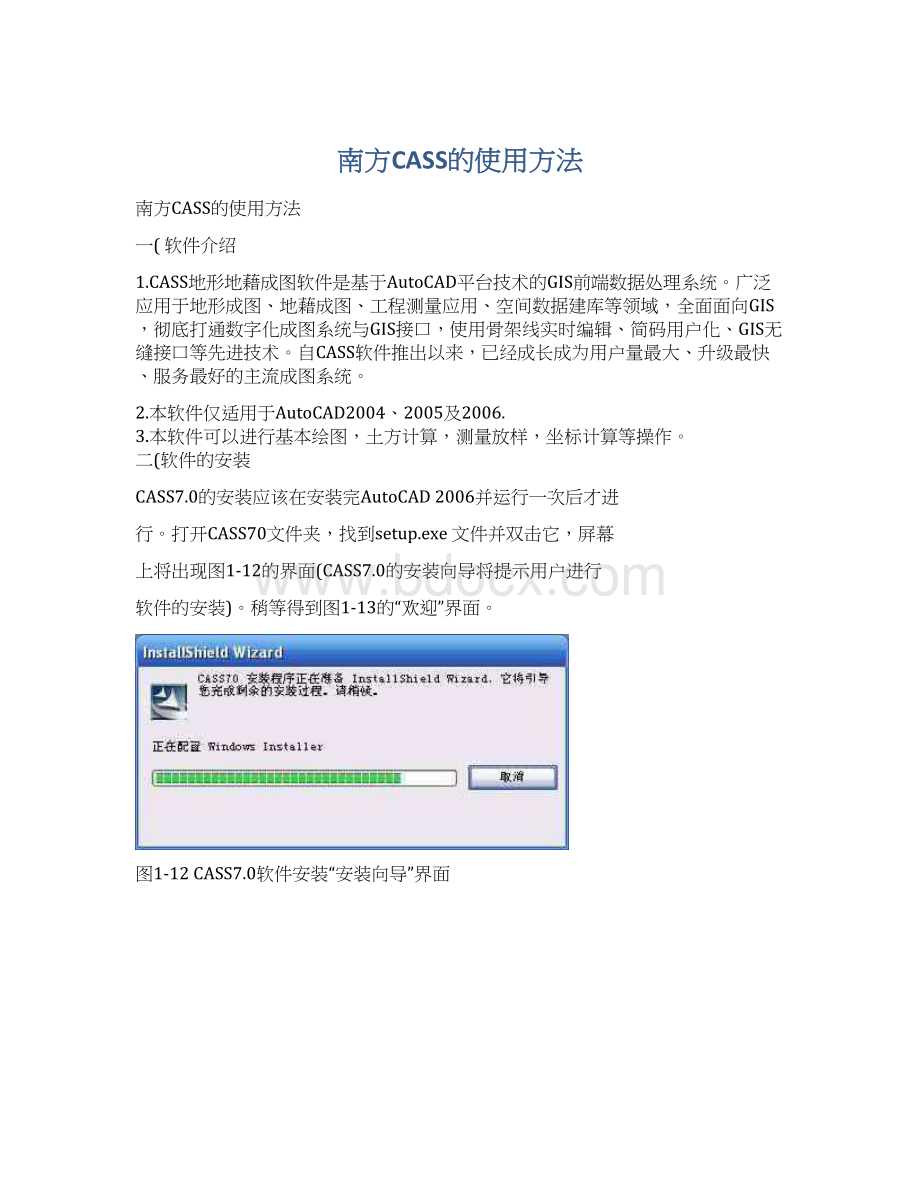
稍等得到图1-13的“欢迎”界面。
图1-12CASS7.0软件安装“安装向导”界面
图1-13CASS7.0软件安装“欢迎”界面在图1-13中单击下一步按钮,得到图1-14的界面。
图1-14CASS7.0软件安装“产品信息”界面
在图1-14中单击下一步按钮,得到图1-15的界面。
图1-15输入客户信息
图1-16CASS7.0软件安装“路径设置”界面
在图1-16中确定CASS7.0软件的安装位置(文件夹)。
安装软件给出了默认的安装位置C:
\ProgramFiles\CASS7.0,用户也可以通过单击浏览按钮从弹出的对话框中修改软件的安装路径,要注意CASS7.0系统必须安装在根目录的CASS7.0子目录下。
如
果已选择好了安装路径,则可以单击下一步按钮开始进行安装。
安装过程中自动弹出软件狗的驱动程序安装向导,如图1-17:
图1-17CASS7.0软件狗驱动程序安装向导
安装完成后屏幕弹出以下界面,单击“完成”按钮,结束CASS7.0的安装。
图1-18CASS7.0软件安装“安装完成”界面
三(针对工程测量,土方计算来说一下它的使用方法:
1.绘制等高线图
a.将外业测得的数据以记事本的形式存入文件(也可以通过全站仪
直接导入软件里,但仅限南方全站仪),一般时大多通过其他全站仪数据连接传到电脑上,再经修改改成南方CASS识别的格式,如1,,-5288.333,16050.440,301.77。
b.展高程点:
用鼠标左键点取“绘图处理”菜单下的“展高程点”,将会弹出数据文件的对话框,
找到你所存储的硬盘文件点击确定将外业所测点全部展出来。
c.建立DTM模型:
用鼠标左键点取“等高线”菜单下“建立DTM”,弹出如图2-12所示对话框:
图2-12建立DTM对话框
根据需要选择建立DTM的方式和坐标数据文件名,然后选择“确
定”,生成如下图所示DTM模型。
图2-13建立DTM模型
d.绘等高线:
用鼠标左键点取“等高线/绘制等高线”,弹出如图2-14所示对话框:
图2-14绘制等高线对话框
输入等高距后选择拟合方式后“确定”。
则系统马上绘制出等高线。
再选择“等高线”菜单下的“删三角网”,这时屏幕显示如图2-15。
图2-15绘制等高线
这样你想得到的等高线图就一目了然了。
2.土方量计算
1.筛点
由于现在很多设计院在土方工程中施工图都大多使用方格网法,它的设计高程也大多标在的方格网上,所以第一步我们要将图纸上的方格网高程提取出来以记事本的形式形成文件(因为南方CASS只识别记事本格式)已被我们在下面的计算中使用。
这里也可以在工程应用中点击指定点生成数据文件,然后再电子图中找到你想要的数据点击,数据会自动存储到你的文件夹中。
2.将外业实测数据形成文件(在上文中已经提到过它的使用方法了,这里不再重复)。
3.建立三角网
有了设计高程和实测高程文件就可以进行计算了,首先点击绘图处理,展高程点。
先输入实测文件夹的名称,然后在等高线栏下点击建立DTM;
之后再进行重复操作,只不过这次展的是设计高程文件夹的名称(上文中提到过使用方法这里不再重复)。
4.DTM法土方计算
a.设计高程相同(底平)
由DTM模型来计算土方量是根据实地测定的地面点坐标(X,Y,Z)和设计高程,通过生成三角网来计算每一个三棱锥的填挖方量,最后累计得到指定范围内填方和挖方的土方量,并绘出填挖方分界线。
DTM法土方计算共有三种方法,一种是由坐标数据文件计算,一种是依照图上高程点进行计算,第三种是依照图上的三角网进行计算。
前两种算法包含重新建立三角网的过程,第三种方法直接采用图上已有的三角形,不再重建三角网。
下面简述两种方法的操作过程:
1.根据坐标计算
用复合线画出所要计算土方的区域,一定要闭合,但是
尽量不要拟合。
因为拟合过的曲线在进行土方计算时会
用折线迭代,影响计算结果的精度。
用鼠标点取“工程应用\DTM法土方计算\根据坐标文
件”。
提示:
选择边界线用鼠标点取所画的闭合复合线弹出
如图8-3土方计算参数设置对话框。
图8-3土方计算参数设置
区域面积:
该值为复合线围成的多边形的水平投影面积。
平场标高:
指设计要达到的目标高程。
边界采样间隔:
边界插值间隔的设定,默认值为20米。
边坡设置:
选中处理边坡复选框后,则坡度设置功能变
为可选,选中放坡的方式(向上或向下:
指平场高程相对
于实际地面高程的高低,平场高程高于地面高程则设置为
向下放坡)。
然后输入坡度值。
设置好计算参数后屏幕上显示填挖方的提示框,命令行
显示:
挖方量=XXXX立方米,填方量=XXXX立方米
同时图上绘出所分析的三角网、填挖方的分界线(白色线条)。
如图8-4所示。
计算三角网构成详见dtmtf.log文件。
图8-4填挖方提示框
关闭对话框后系统提示:
请指定表格左下角位置:
<
直接回车不绘表格>
用鼠标在图上适当位置点击,CASS7.0会在该处绘出一个表格,包含平场面积、最大高程、最小高程、平场标高、填方量、挖方量和图形。
如图8-5所示。
图8-5填挖方量计算结果表格
图8-6DTM土方计算结果
图8-7土方计算放边坡效果图
2.根据图上高程点计算
首先要展绘高程点,然后用复合线画出所要计算土方的
区域,要求同DTM法。
用鼠标点取“工程应用”菜单下“DTM法土方计算”子
菜单中的“根据图上高程点计算”
选择边界线用鼠标点取所画的闭合复合线。
选择高程点或控制点此时可逐个选取要参与计算
的高程点或控制点,也可拖框选择。
如果键入“ALL”
回车,将选取图上所有已经绘出的高程点或控制点。
弹
出土方计算参数设置对话框,以下操作则与坐标计算法
一样。
2.当设计高程为不规则图形、
当设计高程为不规则图形时我们可以采用计算两期土方计算的方法。
两期土方计算之前,要先对该区域分别进行建模,即生成
DTM模型,并将生成的DTM模型保存起来。
然后点取“工
程应用\DTM法土方计算\计算两期土方量”命令区提示:
第一期三角网:
(1)图面选择
(2)三角网文件<
2>
。
然后再左下方输入
2(三角网文件,找出实测文件的名称)回车,会出现命令提
示:
第二期三角网:
1>
然后再输入2(三
角网文件,找出设计文件名称),这样软件就会自动计算出土
方量结果。
图8-8两期土方计算结果
点击“确定”后,屏幕出现两期三角网叠加的效果,蓝色
部分表示此处的高程已经发生变化,红色部分表示没有变化。
图8-9两期土方计算效果图